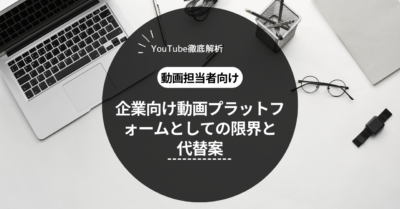前の記事では、オンライン研修の成果を高める3つの方法について解説しました。今回は、実際にオンライン研修で使えるLMSと動画プラットフォームhihahoを組み合わせる方法について詳しく解説していきます。
LMSには、オープンソースのMoodleベースのSaaSサービスであるOpenLMSを使います。インタラクティブ動画には、LMSと連携できるSCORM連携ができるhihahoを使います。
ブログを読むための用語説明
LMS・・・オンライン学習コースの管理、配信、追跡、評価を行うためのソフトウェアプラットフォームです。教育機関や企業が学習活動を効率的に管理し、学習者に提供するために使用されます。
Moodle(ムードル)・・・オープンソースのLMSであり、オンラインコースの作成や管理、受講者の進捗確認ができるプラットフォームです。多くの教育機関や企業で使用されており、豊富な機能とカスタマイズ性が特徴です。
OpenLMS(オープンエルエムエス)・・・Moodleベースのクラウド型学習管理システム
hihaho(ヒハホ)・・・インタラクティブ動画の作成ツールです。動画にクイズ、アンケート、リンクなどのインタラクティブ要素を追加することで、視聴者のエンゲージメントを高め、効果的な学習やマーケティングを実現します。使用するのに特別な技術は不要で、直感的なインターフェースで簡単に利用できます。
SCORM(スコーム)・・・SCORMは、学習コンテンツの作成と配信のための標準規格で、異なるLMS間での互換性を確保するために開発されました。SCORMに準拠したコンテンツは、どのSCORM対応LMSでも正常に動作することが保証されています。
実際のステップ
ステップ1: hihahoで動画をSCORMパッケージとしてエクスポートする
1. 【動画設定】→【設定】からLMSタブに移動する
2. SCORM 2004を選択する
3. hihaho からSCORMパッケージをエクスポートすると、ZIP ファイルが作成されます。
参考:https://www.splineinteractive.com/knowledgebase/exporting-your-video-as-a-scorm-package/
ステップ2: Open LMSに動画を埋め込む
1. Open LMSにログインする
• Open LMSにアクセスし、管理者または編集者としてログインします。
2. コースを選択して編集モードに変更する
動画を埋め込みたいコースに移動し、右上にある「編集モード」をクリックします。
3. 動画を埋め込む場所を決定する
• 埋め込みたい場所(セクションやトピック)を選択し、「活動またはリソースを追加する」をクリックします。
4. SCORMパッケージの挿入する
• SCORMパッケージを選択します。
5. 必要な情報(名称・説明・評価・受験管理)を入力する
SCORMパッケージを選択します。
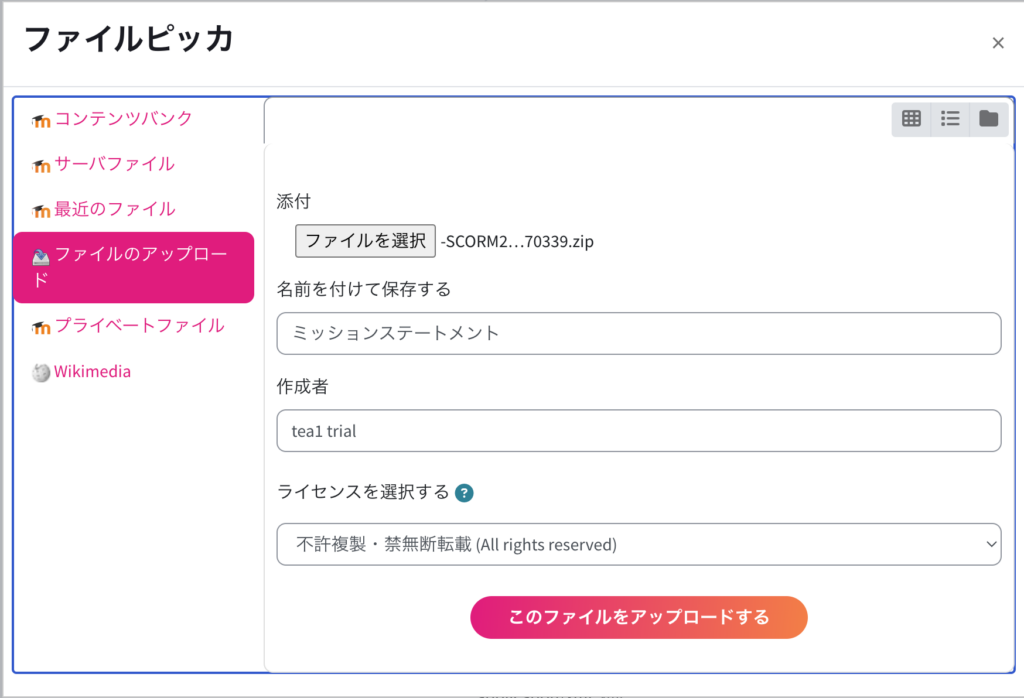
以上で設定は終わりです。
とても簡単ですね。取り込んだSCORMパッケージに含まれる動画内が研修コンテンツに追加されます。動画内の問題を回答すると自動的にデータがLMSに取り込まれます。
ステップ3: Open LMSに動画が取り込まれていることを確認する
OpenLMSにログインし、動画が埋め込まれたコースを選択し、動画ならびに質問機能が機能することを確認します。
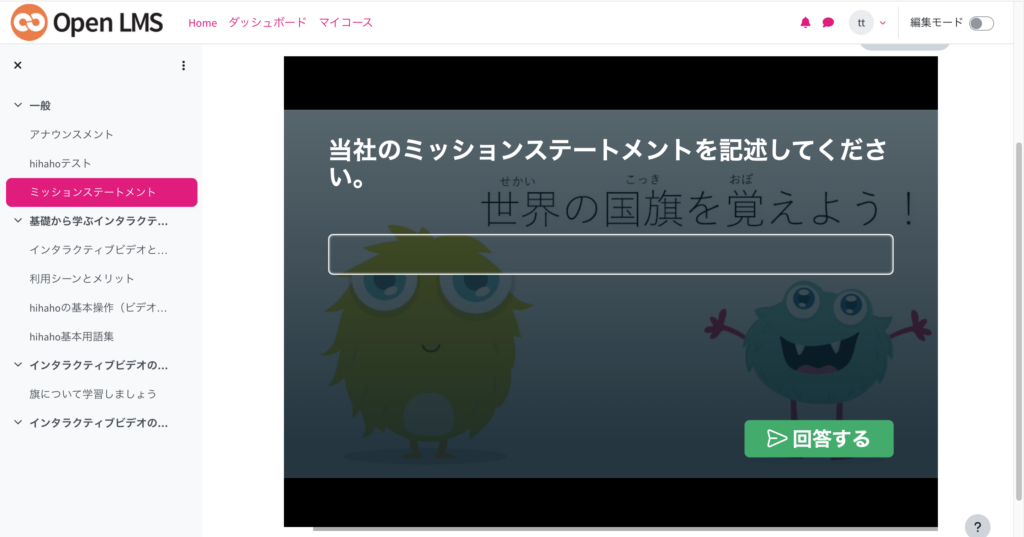
LMSとインタラクティブ動画の挿入はいかがでしたかか?この記事が参考になれば幸いです。受講管理やインタラクティブ動画と他LMSの組み合わせの設定方法など詳しく知りたい方は、お問い合わせください。なおインタラクティブ動画の作り方について詳しく知りたいときは、インタラクティブ動画 hihaho のサイトをぜひチェックしてみてください。




![[展示会出展情報]APPS JAPAN /2025PCカンファレンスに参加](https://splineglobal.com/wp-content/uploads/2025/06/apps2-400x209.png)